如何使用“画图”绘制和擦除
1、查看工具栏。工具栏位于“画图”窗口的顶部,您可以在其中找到用于与画图画布交互的所有选项。

2、选择一种原色。单击位于“绘画”窗口右上角的调色板中的任何颜色,将其应用于“颜色 1”框。这是您在画布上使用鼠标左键时将使用的颜色。
您可以通过单击窗口右上角的编辑颜色,选择要使用的颜色和阴影,然后单击确定来创建自定义颜色。

3、选择次要颜色。单击调色板左侧的“颜色 2”框,然后单击要用作辅助颜色的颜色。您将通过在画布上使用鼠标右键激活此颜色。
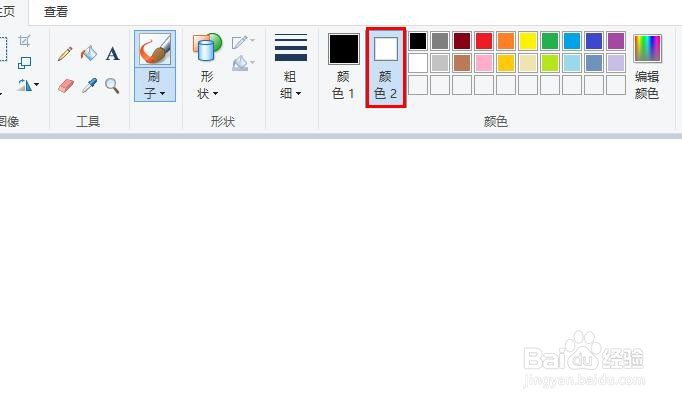
4、选择画笔类型。单击“画图”窗口顶部的“画笔”选项,然后单击要使用的画笔笔尖类型。这是影响线条大小、形状和宽度选项的原因。
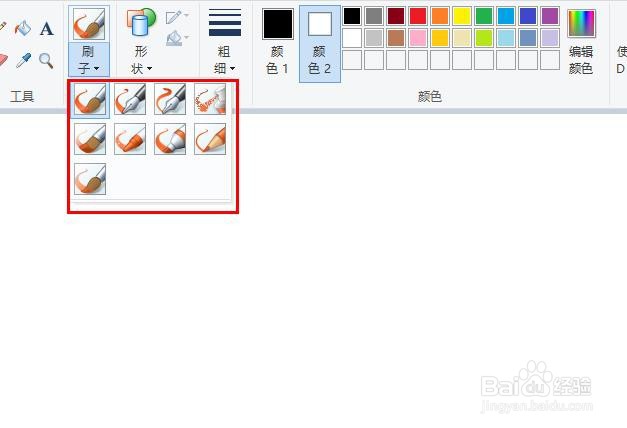
5、选择线条粗细。单击调色板左侧的“粗细”选项,然后单击绘图时要使用的线条粗细。
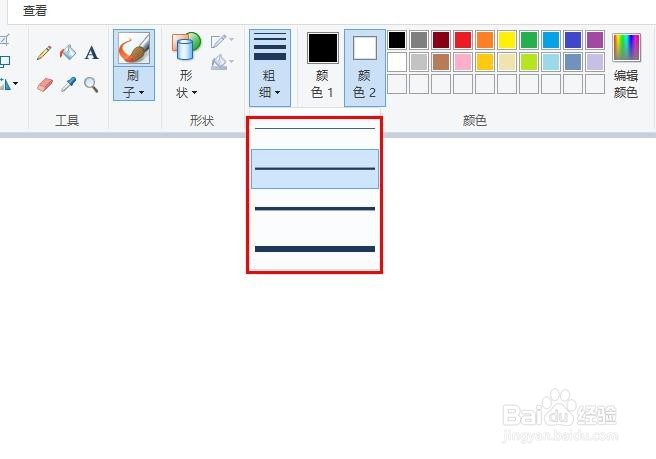
6、单击并在画布上拖动以进行绘制。拖动时按住鼠标左键将绘制线条。您可以使用鼠标右键单击并拖动以使用辅助颜色。

7、用颜色填充一个部分。单击“工具”部分中类似于油漆桶的“填充颜色”工具,然后单击画布将其整个部分更改为您的主要颜色。
如果您的画布是空白的或不包含完整部分,则在您使用“填充颜色”工具时将填充整个画布。

8、擦除错误。您可以通过单击“工具”部分中的粉红色“橡皮擦”图标,然后单击并将橡皮擦拖到要擦除的图像部分上来使用橡皮擦功能。
橡皮擦将使用您的辅助颜色,因此您可能必须在擦除之前将辅助颜色重置为白色(或绘图的背景颜色)。
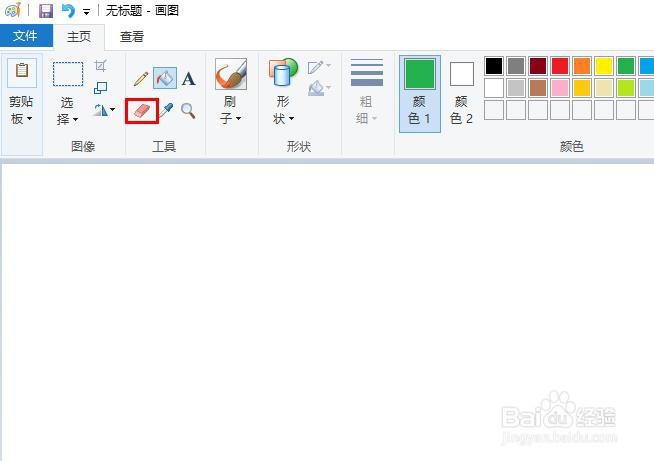
声明:本网站引用、摘录或转载内容仅供网站访问者交流或参考,不代表本站立场,如存在版权或非法内容,请联系站长删除,联系邮箱:site.kefu@qq.com。
阅读量:188
阅读量:168
阅读量:166
阅读量:65
阅读量:155